Sådan konverteres DVD til digital kopi på dit skrivebord gratis
Denne guide deler de bedste måder at konvertere DVD til digital filer. I årtusinder er det almindeligt at have en stor samling DVD'er. Dine yndlingsfilm, tv-shows, musikvideoer og mere er fanget på fysiske plader. Hvis du vil se noget, skal du finde disken, indsætte den i en dvd-afspiller eller et dvd-drev på din computer.
Det giver mening, at du vil digitalisere din DVD-samling i betragtning af, at DVD-afspillere forlader markedet, og DVD-drev forsvinder fra bærbare computere. Når du først har konverteret dit filmbibliotek til digitale filer, kan du gemme dem på harddisken eller skylageret til afspilning hvor som helst.
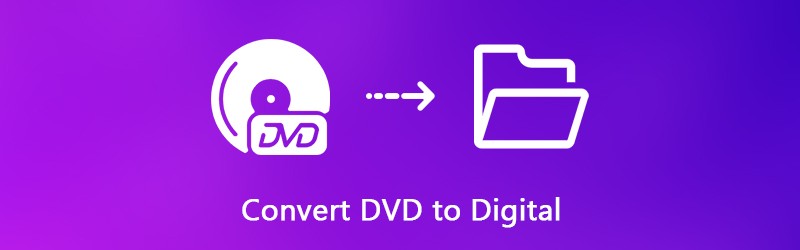
SIDEINDHOLD
Del 1: Fordele ved at konvertere DVD til digital
Du kan have forskellige grunde til at konvertere DVD'er til digitale filer. Nogle gode grunde er attraktive:
- Omkostninger mindre. Konvertering af DVD-film til digitale videoer koster mindre end at købe dem igen. Derudover kan du spare tid uden at søge og downloade dem online.
- Fremtidssikret. Da salg af DVD-afspillere er faldet siden 2008, vil prisen i sidste ende blive skubbet op.
- Se når som helst og hvor som helst. Måske rejser du meget og ønsker at vælge din egen underholdning til flyvningen. Ripping DVD til digitale videoer giver dig mulighed for at se den på din bærbare computer, tablet eller smartphone.
- Bekvemmelighed. Det er mere praktisk at gemme dine digitaliserede DVD-film i skyen. Derefter kan du få adgang til dem på enhver digital enhed.
- Del til dine venner. Den eneste måde at dele dine yndlingsfilm med dine venner er at konvertere DVD til digitale filer.
Del 2: Nemmeste måde at konvertere DVD til digital
Der er en masse DVD ripper software på markedet. Nogle af dem konverterer bare din DVD-samling til digitale filer, andre giver mange bonusfunktioner, såsom Vidmore DVD Monster.
- Riv alle dvd'er til digitale videoer inklusive kommercielle diske.
- Understøtter en bred vifte af outputformater, såsom MP4, AVI, FLV, MOV osv.
- Konverter DVD til afspilning på iPhone, Android og andre bærbare enheder.
- Tilby omfattende videoredigeringsværktøjer, som klip, beskær, roter og mere.
- Optimer video- og lydkvaliteten automatisk, mens du ripper DVD.
Med et ord er det den bedste mulighed at konvertere din DVD-samling til digitale videofiler.
Sådan konverteres DVD til digitale filer
Trin 1: Installer den nemmeste DVD-ripper
Først og fremmest skal du downloade den bedste DVD-ripper-software og installere den på din computer. Sæt derefter DVD'en i ROM-drevet på din computer. Start softwaren, og klik Ilæg disk knap til at scanne videodatafiler på din disk.

Trin 2: Se og rediger DVD-videoer
Efter scanning vises videofilerne i bibliotekspanelet. Udvid Rip alt til slip og vælg et korrekt videoformat i Video fanen, eller vælg målenheden fra Enhed fanen. Alternativt kan du indstille outputformat for hver videofil separat.
For at fjerne uønskede klip fra en video skal du klikke på Skære ikonet og nulstil start- og slutpunkterne i klipvinduet. Hvis du vil finde andre redigeringsværktøjer, skal du klikke på Redigere ikon for at åbne det i Editor-vinduet. Her kan du finde Effekt, Rotere, Afgrøde, Vandmærke, Lyd og Undertekst værktøjer.

Trin 3: Rip DVD til digitale videoer
Til sidst skal du klikke på Indstillinger knap med et tandhjulsikon nederst for at åbne Præference dialog. Gå til Ripper fanen, og vælg en bestemt mappe i Output-mappe Mark. Klik på Okay for at bekræfte det og gå tilbage til hovedgrænsefladen. En gang ramte Rip alt -knappen, starter DVD til digital videokonvertering.

Del 3: Digitaliser DVD gratis
Freeware er attraktivt, især for folk med begrænsede budgetter. Der er masser af gratis DVD-rippesoftware, men kun få har kapacitet til at konvertere DVD til digitale filer uden at bede om betaling. Her er de bedste gratis måder at digitalisere din DVD-samling på.
Måde 1: Konverter DVD til digital video med VLC
VLC er ikke kun en populær medieafspiller, men tilbyder også omfattende nyttige funktioner, såsom konvertere videoformater, rip DVD til digitale videoer og mere. Den største ulempe er, at arbejdsgangen er lidt kompliceret, så vi deler en guide nedenfor.
Trin 1: For det første skal du installere både VLC og libdvdcss på din computer, da VLC ikke kan dekryptere kommercielle DVD'er uafhængigt af hinanden. Åbn derefter den gratis DVD til digital konverter og indsæt DVD'en i din computer.
Trin 2: Gå til Medier -> Konverter / Gem for at udløse dialogen med åbent medie. Gå til Disk skal du vælge DVD i området Diskvalg og vælge den optiske disk fra Diskenhed dråbe.
Tip: Hvis du vil konvertere en del af DVD'en, skal du indstille Startposition og andre muligheder.

Trin 3: Klik på Konverter / Gem knappen for at åbne det næste vindue. Udfold Profil rulleliste i Indstillinger sektion, og vælg codec og format. Klik derefter på Gennemse og indstil destinationsmappen.

Tip: Klik på for at få andre tilpassede indstillinger relateret til video, lyd og undertekster Avanceret mulighed knap med et dokumentikon i dialogboksen Konverter.
Trin 4: Hit Start knappen nederst for at begynde at rippe DVD til digitale videofiler. Det tager et øjeblik at konvertere en hel DVD med VLC, så du skal være tålmodig.
Måde 2: Rip DVD til digital fil via håndbremse
Som en open source-videokonverter er HandBrake tilgængelig for alle på Windows, Mac og Linux. Det har også kapacitet til at konvertere DVD til digitale videofiler. Imidlertid klagede brugerne over, at de brugerdefinerede muligheder er for meget at håndtere. Trinene nedenfor kan hjælpe dig med at fuldføre processen simpelthen.
Trin 1: Hvis du agter at digitalisere en krypteret DVD, skal du installere libdvdcss på din maskine sammen med HandBrake. Kør derefter den gratis DVD-konverter og sæt disken på din computer.
Trin 2: Klik Open Source i øverste venstre hjørne og vælg dit DVD-drev. Hvis håndbremsen ikke kan genkende disken, kan du ikke rive den. Vent et øjeblik for at lade softwaren indlæse videodatafiler.

Trin 3: Indstil titler og kapitler, du vil digitalisere i Titel, Rækkevidde og Varighed dråber. Som standard vil HandBrake konvertere hele DVD'en.
Trin 4: Gå til Resumé fanen, og vælg det rigtige mediefilformat fra Drop-formatet. Gå derefter til Forudindstillet og vælg forudindstillingen ud fra dit behov.
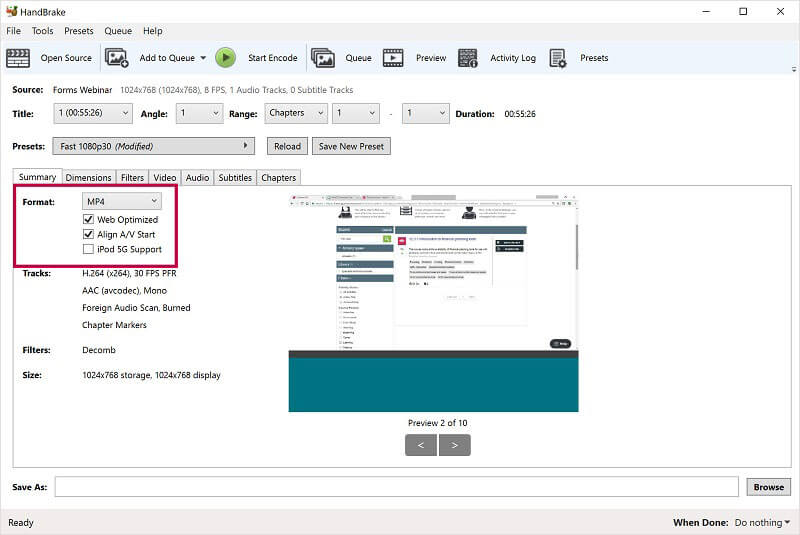
Trin 5: For at justere videoudgangskvaliteten skal du gå til Video fanen og flyt skyderen til Kvalitet. Den nyeste version af HandBrake giver dig også mulighed for at få vist DVD-videoer ved at trykke på Eksempel menu på det øverste bånd. Hvis du er tilfreds med det, skal du klikke på Start kodning menu for at starte ripping af DVD til digitale videoer.
Måde 3: Digitaliser DVD fra Format Factory
Format Factory er et velkendt filkonverteringsprogram. Brugere kan se annoncer for at udveksle gratis funktioner. Ud over mediefiler og konvertering af dokumenter er det også i stand til at konvertere DVD til digital video eller lydfiler gratis.
Trin 1: Installer DVD til digital konverter på din pc og start den. Hvis du har det på din maskine, skal du åbne det direkte. Desværre er Format Factory kun tilgængelig for Windows. Sørg for at indsætte disken i dit DVD-drev.
Trin 2: Find venstre side og gå til ROM-enhed DVD CDISO fanen. Derefter vil du blive præsenteret flere muligheder. Vælge DVD til videofil hvis du vil konvertere DVD til digitale videoer.
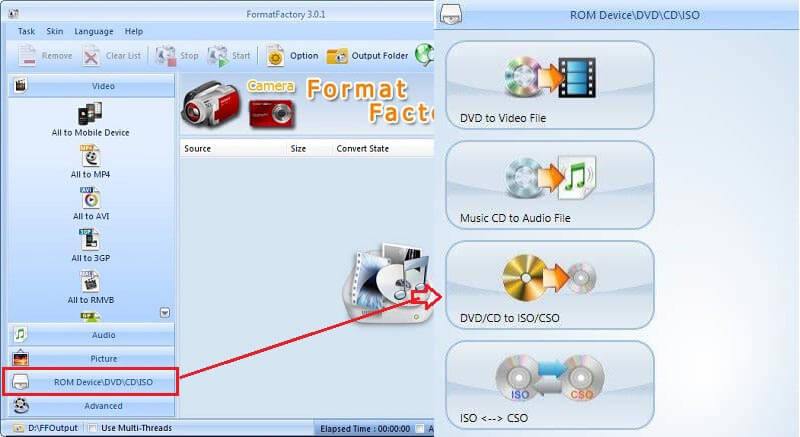
Trin 3: Vælg i pop op-dialogboksen DVD og hent din DVD fra rullelisten. Gå derefter til Outputindstilling sektion, og tjek de titler, du vil digitalisere. På højre side skal du vælge dit foretrukne videoformat fra droplisten og indstille de brugerdefinerede muligheder ved at trykke på Outputindstilling knap. Hit på Konvertere knappen, når indstillingen er færdig.
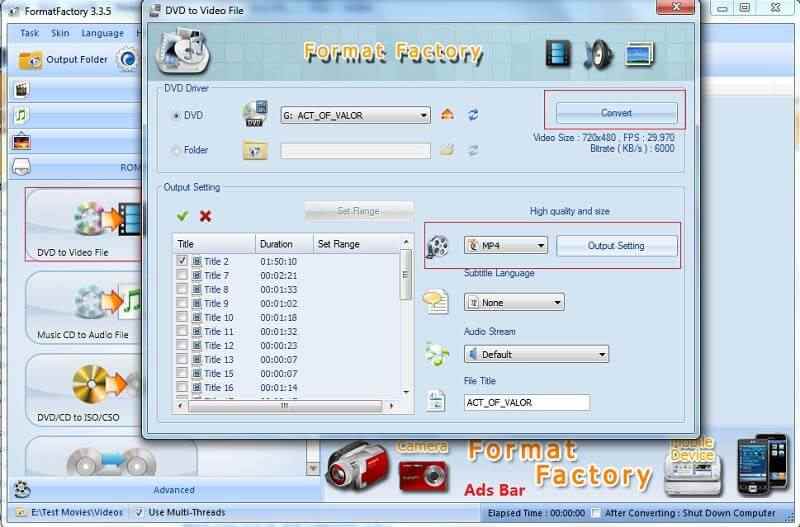
Trin 4: Det eneste, du skal gøre, er at klikke på Start på værktøjslinjen for at begynde at konvertere DVD til digitale videoer.
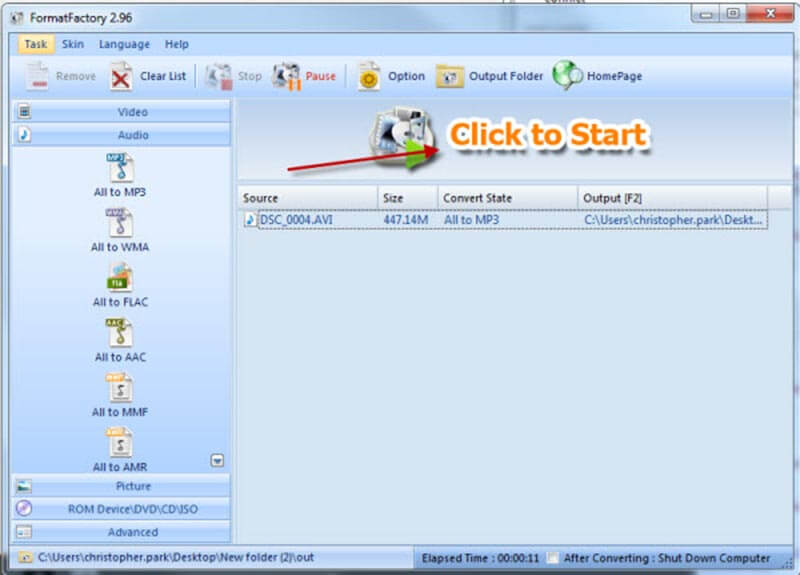
Bemærk: Som standard går outputfilerne til biblioteksmappen. Hvis du vil ændre det, skal du klikke på det nederste venstre hjørne af hovedgrænsefladen.
Måde 4: Konverter DVD til digital ved hjælp af MakeMKV
MakeMKV er et andet open source-projekt, der har kapacitet til at konvertere DVD til digitale MKV-filer. Du kan downloade det fra det officielle websted og bruge det gratis. Det kan endda rippe dvd'er krypteret af CSS. Ulempen er, at MakeMKV kun kan producere MKV-videofiler.
Trin 1: Kør den gratis DVD til digitale konverter på din maskine. Det er kompatibelt med Windows, Mac og Linux.
Trin 2: Hvis den ikke registrerer din disk, skal du klikke på Fil -> Åbn disk og vælg din DVD. Klik derefter på Åbn DVD-disk knappen i hovedgrænsefladen for at indlæse titlerne og kapitlerne på din disk.
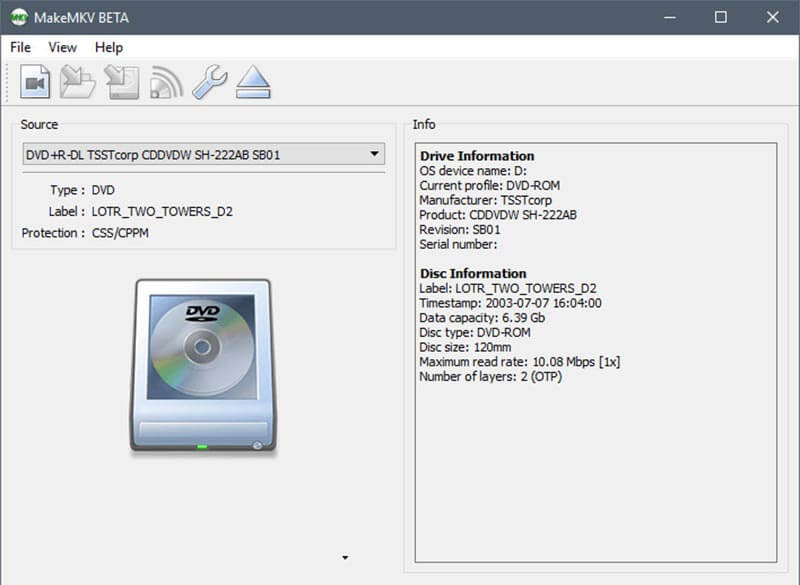
Trin 3: Kontroller de titler, du vil digitalisere fra disken i venstre panel. Flyt derefter til højre side. Klik på Folder ikon, og vælg en bestemt mappe til at gemme MKV-filerne.
Trin 4: Klik endelig på Lav MKV knappen øverst til højre for at udløse DVD til digital konvertering. Når du ser popen sagde Kopi fuldført, hit Okay.
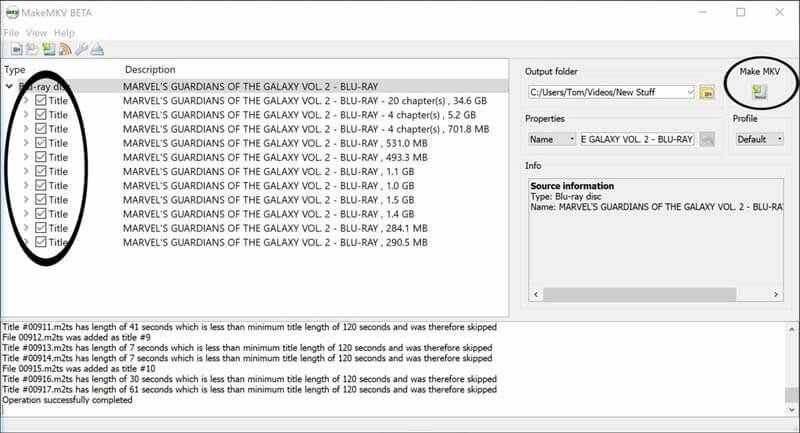
Del 4: Udvidet viden om DVD til digital konvertering
DVD-digitalisering er ikke en hård opgave, hvis du bruger et rigtigt værktøj og en detaljeret guide. For at afslutte konverteringsprocessen stiller vi flere ofte stillede spørgsmål:
1. Kan jeg konvertere DVD til MP3?
DVD'er bruges normalt til at gemme filmfiler. Nogle gange vil du bare lytte til videoen på din bærbare eller mobile enhed. Selvfølgelig kan du konvertere DVD til digitale lydfiler, såsom MP3. VLC har for eksempel en sådan mulighed for at udtrække MP3 fra DVD. Hvad du skal gøre er at vælge MP3 eller andre lydformater fra Profil fald ind Konvertere dialog. Desuden kan Vidmore DVD Monster imødekomme dit behov og håndtere flere DVD-filer på samme tid.
2. Hvordan overføres DVD til digital, f.eks. IPhone?
Nogle DVD-konverteringssoftware er i stand til at optimere det digitale output til bærbare enheder. HandBrake leverer forudindstillingerne til iPhone, iPad, Android-telefon og mere.
3. Hvilket filformat skal jeg bruge til digitalisering af DVD?
Outputformatet er vigtigt, når du konverterer DVD til digitale filer. VLC og Vidmore DVD Monster understøtter næsten alle video- og lydformater, så du kan vælge det ud fra dit behov. HandBrake og MakeMKV giver begrænsede outputformater.
Konklusion
Denne vejledning har fortalt dig, hvordan du konverterer DVD til digitale filer til afspilning på din digitale enhed. VLC, HandBrake, Format Factory og MakeMKV er alle gratis at bruge, men de har nogle mangler, som dårlig outputkvalitet. Vidmore DVD Monster kan på den anden side producere digitale filer fra DVD med den bedste kvalitet. For flere problemer, skriv det nedenfor.


